作为一种常见的文件格式,CSV 受到消费者、企业和其他应用程序的广泛支持。例如,许多Android用户都将手机联系人保存为 CSV 文件格式。如果您更换为三星 Galaxy S25 这样的新Android手机怎么办?或者您Android中的联系人被意外删除?您需要将联系人从存储在其他位置(例如计算机上)的 CSV 文件导入到Android .那么如何轻松地将CSV联系人导入Android手机呢?在本文中,您将找到理想的解决方案。
第 1 部分. 如何使用 Google 通讯录将联系人从 CSV 文件导入到Android手机如何将 CSV 联系人导入我的Android手机?如果您有 Gmail 帐户并且不想下载任何其他软件,此方法可能适合您。只需按照以下步骤操作,即可了解如何使用 Gmail 帐户将 CSV 联系人导入Android 。
步骤 1. 打开计算机上的浏览器,登录您的 Google 帐户并浏览至左侧面板,然后单击“Gmail”。在下拉菜单中选择“联系人”。
步骤2.进入“联系人”选项卡后,找到“更多”,然后在下拉菜单中单击“导入”。

步骤3.现在,点击弹出窗口中的“选择文件”,找到您存储的CSV文件并将其导入您的Gmail帐户。

步骤 4. 现在,CSV 文件已导入您的 Gmail 帐户,您可以在Android上登录该帐户。
步骤 5. 然后,转到“设置”,在Android手机上找到“帐户和同步”选项,然后选择您的 Google 帐户。之后,点击“同步联系人”>“立即同步”,然后所有 CSV 联系人都会导入到您的Android中。

现在,我们将教您另一种直接从 CSV 导入联系人到Android手机的方法。但首先您的计算机上需要有一个 Excel CSV 文件。如果您没有此类文件,请按照步骤 1 创建一个。如果已经有,请跳过步骤 1,从步骤 2 开始。
如何直接从 CSV 文件导入Android手机中的联系人?
步骤 1. 创建一个新的 Excel 文档,并按照以下方式在单元格中填充联系人信息。完成后,将其保存为 CSV 格式。
步骤 2. 在浏览器中登录您的 Google 帐户。选择左侧的“联系人”。单击“更多”>“导入”,然后单击“选择文件”选择 CSV 文件。
步骤 3. 接下来,单击弹出窗口中的“导入”按钮。现在,Excel CSV 已传输到您的 Google 帐户。您可以在Android手机上查看。
步骤 4. 接下来,再次浏览到左侧并单击“导出”按钮,将 Excel CSV 文件导出为 vCard 文件,该文件与您的Android兼容。
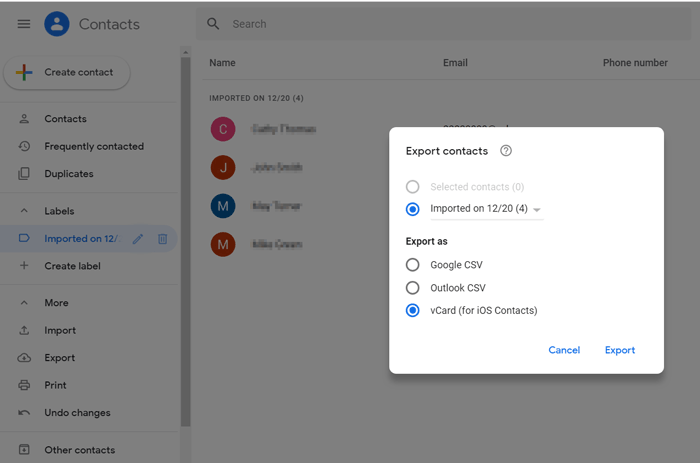
步骤5.在浏览器中输入Google Drive并登录您的Google帐户。浏览到左栏,单击“+新建”并选择“文件上传”。然后,选择您在步骤 4 中导出的 vCard 文件。
步骤 6. 在Android上下载并启动 Google Drive 应用程序,然后登录您的 Google 帐户。找到您上传的 vCard 文件,按下它并选择“下载”。然后,它将下载到您的Android 。
步骤 7. 在Android上运行联系人应用程序。单击屏幕右上角的三点图标。选择“设置”或“管理联系人”。然后,单击“导入/导出联系人”按钮并选择“导入”>“内部存储”>“电话”以选择 vCard 文件。然后联系人将被导入到您的Android中。
注意:如果在不同型号的Android手机上操作,步骤 7 可能会略有不同。
第 3 部分:如何通过 Outlook 将 CSV 联系人导入Android (无需 Gmail)如果您使用 Microsoft Outlook 来管理电子邮件和联系人,您还可以将 CSV 联系人导入到Android ,而无需使用 Gmail。此方法适合那些喜欢微软服务或在Windows生态系统中工作的人。
如何使用 Outlook 将 CSV 联系人导入Android手机?方法如下:
步骤 1. 在计算机上打开 Outlook 并转到“文件”>“打开和导出”>“导入/导出”。
步骤2.选择“从另一个程序或文件导入”,然后单击“下一步”。然后,选择“逗号分隔值”并再次单击“下一步”。
步骤 3. 单击“浏览”选择您的 CSV 文件,选择“如何处理重复项”,然后单击“下一步”。
步骤 4. 选择要导入的联系人文件夹,然后单击“完成”。您的联系人现在将显示在 Outlook 中。
步骤 5. 现在,将您的 Outlook 帐户与Android手机同步。在Android上,转到“设置”>“帐户”>“添加帐户”>“Outlook”,然后使用您的 Microsoft 帐户登录。

步骤6.登录后,打开“通讯录同步”并等待几分钟。您的所有 CSV 联系人都会自动同步到您的Android手机。
注意:确保您的 CSV 文件格式正确以匹配 Outlook 的联系人字段,以避免丢失数据。
第 4 部分. 如何通过Coolmuster Android Assistant (VCF、Outlook 等)将联系人导入Android如果您想在不使用 Gmail 或 Google Drive 的情况下直接将 VCF(vCard)等各种类型的联系人文件,甚至 Outlook 联系人导入到Android中, Coolmuster Android Assistant可以是理想的选择。无论您想将联系人导入Android还是将Android联系人导出到电脑,它都可以满足您的需求。除了联系人之外,它还广泛支持其他类别的文件传输,包括短信、通话记录、音乐、视频、照片等。这些奇妙的功能是独一无二的,无与伦比的。
该项目有哪些主要优势值得您信赖?详情如下:
它使您能够将所有Android联系人移动到计算机并以 HTML、VCF、CSV、BAK、Outlook 或 XML 等格式保存它们。 它允许您将移动数据(包括联系人、短信、通话记录、应用程序、照片、音乐、电影、书籍等)从Android设备导出到计算机,然后轻松将其导入回手机。 它使您能够直接在计算机上管理Android手机,例如编辑、添加和删除Android联系人。 它可以帮助您通过 USB 线或 Wi-Fi 将Android手机连接到您的计算机。 它兼容几乎所有最新版本的Android手机,涵盖三星、华为、OPPO、摩托罗拉、索尼等品牌。如何使用此产品将联系人导入Android设备?
01点击下方按钮将软件下载到您的电脑上,根据提示安装并启用。
02您可以选择USB或Wi-Fi将Android手机连接到电脑。连接成功后,您将看到以下界面。

03从左侧面板中选择“联系人”>“所有联系人”。然后,单击顶部菜单中的“导入”以选择您需要导入到Android联系人文件。接下来,确认从VCF、Outlook或其他备份文件导入联系人的操作。
结尾将 CSV 联系人导入Android手机并不复杂。无论您喜欢使用 Google 通讯录还是 Microsoft Outlook,总有一种方法适合您的情况。
如果您已经依赖 Google 服务,那么通过 Gmail 导入既简单又高效。对于那些使用 Outlook 管理联系人的人来说,通过 Microsoft 帐户同步也可以顺利完成工作。如果您想要一个更直接、灵活的解决方案,而不依赖于云服务, Coolmuster Android Assistant提供了一种专业的方法来处理各种联系人格式,如 VCF,甚至 Outlook 文件。
